BIOS Kurulumunda USB veya CD'den Önyükleme Nasıl Devre Dışı Bırakılır
Güvenlik Ebeveynlik / / March 18, 2020
Son Güncelleme Tarihi:

Canlı bir CD veya önyüklenebilir Linux USB ile önyükleme, ebeveyn denetimleri süpürgelik konusunda kitaptaki en eski numaralardan biridir. İşte nasıl durduracağınız.
Windows 10, ebeveynlerin çocuklarının bilgisayarda erişebileceklerini izlemelerine ve kısıtlamalarına yardımcı olan bir dizi yerleşik özelliğe sahiptir. Ancak, güvenlik ve ebeveyn kontrolü özelliklerinin işletim sistemine dönüştürülmesindeki sorun, işletim sisteminin kendisini atlayarak bunları atlamanızdır. Bunun çocuğunuz için biraz fazla gelişmiş olduğunu düşünebilirsiniz, ama bana inanın: Sosyal medyada sorulan ve cevaplanan soruyu gördüm. (Aslında, Canlı CD'lerden önyükleme yapmayı, önyüklenebilir Windows flash sürücüler, ve önyüklenebilir Linux USB'leri burada groovyPost'ta.)
Windows 10 ve UEFI ürün yazılımı, başka bir koruma katmanı ekleyen Güvenli Önyükleme'yi tanıttı. Ancak bu da önlenebilir. Dahili sabit sürücünüzden başka bir şeyden önyüklemeyi doğrudan BIOS'unuzda devre dışı bırakmazsanız budur. Bu aşırı bir önlem ve bazı artıları ve eksileri var. Ancak bir bilgisayarı aşırı kilitlemeye almak istiyorsanız, nasıl yapacağınız aşağıda açıklanmıştır.
BIOS'ta USB Önyükleme ve CD Önyüklemeyi Devre Dışı Bırakma
İlk adım bilgisayarınızın BIOS'una erişmektir. Bu, üreticiye göre büyük ölçüde değişiklik gösterir, ancak genel olarak konuşursak, makineniz açılırken belirli bir anahtarın ezilmesini içerir. Andre zaten yazdı UEFI veya BIOS kurulum yardımcı programınıza erişme konusunda nihai kılavuz. Bir göz atın, bilgisayarınızda nasıl çalıştığını anlayın ve benimle burada buluşun.
Tamam, içerde misin? Ekranınız çirkin metinlerle ve göz korkutucu teknolojiyle dolu mu? İyi. Devam edelim.
BOOT SİPARİŞ veya BOOT CİHAZLAR gibi bir şey bulana kadar BIOS ayarlarında dolaşın. Yine, bu BIOS'unuza bağlı olarak değişecektir. Andre’nin HP'sinden bir örnek:
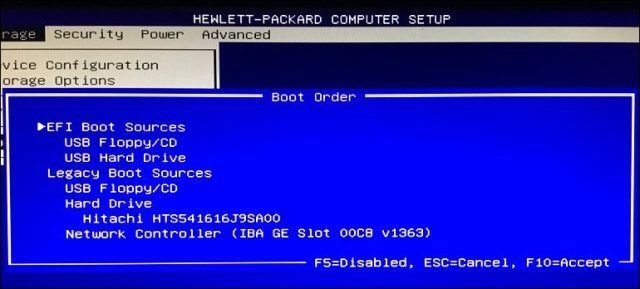
HP Dizüstü Bilgisayar BIOS'u Önyükleme Kaynakları
Benim ASUS dizüstü bilgisayar, bu seçeneklere Çizme sekmesi. Önyükleme seçeneklerini aşağıda ayarlayabilirsiniz:
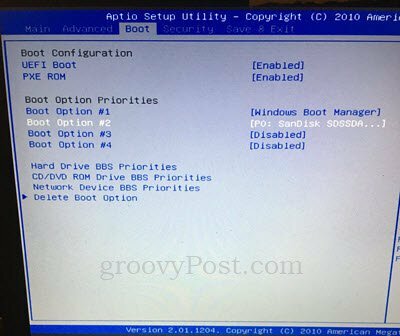
Ayrıca CD / DVD ROM Sürücü BBS Öncelikleri ve Ağ Cihazı BBS Öncelikleri'ne gidebilir ve buradaki seçenekleri devre dışı bırakabilirsiniz. Bunu yaptıktan sonra, artık seçenek olarak görünmezler.
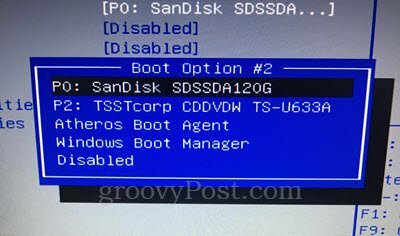
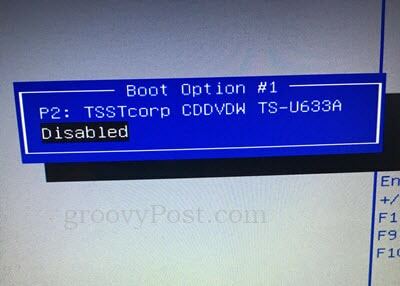
BIOS kurulum ekranınız biraz farklı veya çok farklı görünebilir. Şüpheniz varsa, bize ne tür bir bilgisayarınız olduğu hakkında bir yorum bırakın, size özel talimatları bulmaya çalışacağız.
USB veya CD sürücüsünden önyüklemeyi devre dışı bıraktıktan sonra, devam edin ve kaydedin ve çıkın. Test etmek için bir Windows CD'sinden veya bir Linux canlı USB veya CD'den önyüklemeyi deneyin.
BIOS'unuzu Parola ile Koruma
Peki, bir oğlunun veya kızının hevesli hacker'ının bu öğreticiyi çekmesini ve az önce yaptığınız şeyi geri almasını önlemek için ne var? Basit: bir BIOS yönetici şifresi.
Bir BIOS yönetici parolası ayarladığınızda, parola olmadan BIOS yapılandırmasında hiçbir değişiklik yapılamaz.
Şimdi, büyük Dikkat kelimesi: BIOS şifrenizi unutursanız, kurtarmak için yapabileceğiniz çok fazla bir şey yoktur. USB veya CD önyüklemesini devre dışı bırakıp işletim sisteminizi bozduysanız ve ardından BIOS parolanızı unuttuysanız, bilgisayarınızı yeniden çalışır duruma getirmek için yapabileceğiniz neredeyse hiçbir şey yoktur. BIOS ayarları anakartın kendisinde saklanır, bu nedenle sabit sürücünüzü tamamen silmek hiçbir şey yapmaz. Dizüstü bilgisayarınıza bağlı olarak aşağıdakileri yapabilirsiniz: BIOS'unuzu sıfırlayın bir jumper hareket ettirerek veya CMOS pilini çıkararak. Ancak bu bilgisayarlarda çalışmaz.
Uyarılmıştın.
Parola ayarlarını genellikle BIOS kurulum sayfanızın Güvenlik sekmesinde bulabilirsiniz. Parolayı ayarlamak için ekrandaki talimatları izleyin. Ve unutma.
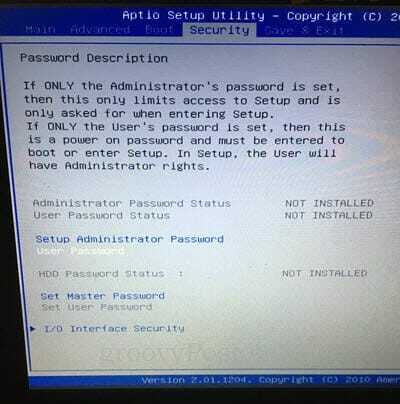
Sonuç
Bahsettiğim gibi, güvenlik nedeniyle BIOS'unuzla uğraşmanın bazı artıları ve eksileri var. Bir yandan, bir tek farklı bir işletim sistemini önyükleyerek, herhangi bir yazılım denetiminiz olan herhangi bir şeyi geçersiz kılmayı önlemenin bir yoludur. Güvenli Önyükleme, yetkisiz önyükleme aygıtlarının yüklenmesini önlemeye yardımcı olur, ancak bu, BIOS'ta Güvenli Önyükleme devre dışı bırakılarak önlenebilir. Parola koruması, işleri sıkıca kilitlemek istiyorsanız en iyi seçenektir.
Risk, çocukları kilitlerken veya bilgisayar korsanları olurken, kendinizi de kilitlemenizdir. Windows'u yeniden yüklemeniz gerektiğinde veya isterseniz başka bir işletim sistemini çift önyükleme. BIOS'unuzda dolaşmaya başlamadan önce dikkatli olun. Tüm verilerinizi yedekleyin ve yaptığınız tüm değişikliklerden memnun olduğunuzdan ve gerektiğinde bunları nasıl geri alabileceğinizi bildiğinizden emin olun.
İyi şanslar!
BIOS'ta önyükleme cihazlarınızı kilitlemek için yeterli bilgiye sahip olduğunuzu düşünüyor musunuz? Sorularınızı sorun ve düşüncelerinizi yorumlarda bırakın.


